Добро пожаловать в этот всеобъемлющий учебник по моддированию персонажа для 100% Апельсиновый сок! Если вы чувствуете себя перегруженным технической терминологией и не уверены, с чего начать, не бойся! Это пошаговое руководство создано специально для начинающих, разработан, чтобы пройти через процесс, используя простой язык. Независимо от вашего уровня опыта с моддингом, Вы найдете этот учебник доступным и легко следовать.
Начиная
Прежде чем мы погрузимся в, Убедитесь, что у вас есть следующие инструменты:
- Программное обеспечение для архива, такое как Winrar или 7-Zip.
- Редактор изображений, который может обрабатывать изображения .dds (например, paint.net или любая другая программа по вашему выбору).
- Ваш предпочтительный редактор изображений или художественная программа.
- Текстовый процессор (Блокнот будет достаточно).
- Щепотка терпения.
Обратите внимание, что это руководство в основном фокусируется на замене основных текстур для символов. Если вы уже промежуточный или продвинутый моддер OJ, ищущий более сложную информацию, как голос, цвет волос, или замена косметики, Этот учебник может не подходить для ваших нужд.
Часть первая: Создание папки мода
Перво-наперво. Пройдите здесь:
С:\Программные файлы (х86)\Steam Steamapps Common 100 Orange Juice Mods

Перейдите в место, где вы установили OJ на компьютере, и найдите маркированный каталог “моды”.
Создать новый каталог внутри “моды” папка и дайте ему имя по вашему выбору. Поздравления, Вы успешно завершили первый этап!
Следующий, Доступ к недавно созданной папке модов и создайте дополнительную папку с названием “единицы”. Это будет использоваться для размещения ваших спрайтов, когда придет время.

Как только это выглядит так, ты закончил — Но мы вернемся к этому позже.
Часть вторая: Распаковывать ваши изображения
Пройдите здесь:
С:\Программные файлы (х86)\Steam Steamapps Common 100 Orange Juice Data
То же, что и раньше, Но теперь вы хотите перейти в папку с именем данных.

Вы столкнетесь с серией файлов .pak, представлено следующим образом. Активы 100% Апельсиновый сок сжимается в формат .pak. Следовательно, Вам нужно будет извлечь эти файлы вручную, чтобы получить доступ к ним.
Перейдите, чтобы найти файл Units.pak и использовать программное обеспечение Archiver, чтобы открыть его.

В репозитории есть много файлов .dat. Поэтому, Продолжайте исследовать, чтобы идентифицировать персонажа, который необходимо заменить в вашем моде.. Если у вас есть проблемы с их поиском, Обратитесь к их идентификатору устройства в этом ресурсе.
Вы успешно определили файлы? Отличный! Теперь выберите файлы с именами, которые следуют указанному формату: [Укажите формат здесь].
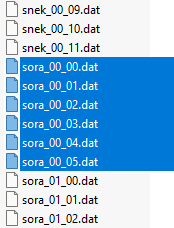
Name_00_00
…
Name_00_05.dat
Предоставленная графика представляет спрайты по умолчанию для выбранного устройства. Чтобы получить доступ к альтернативным цветовым схемам и костюмам, Обратитесь к файлам, помеченным “Name_01_00” и так далее. Вы можете перетаскивать или копировать и вставить эти файлы в свой рабочий стол или другое доступное место для удобного доступа.
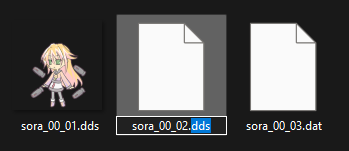
Сейчас, Переименовать расширения .dat на .dds.
Убедитесь, что у вас есть видные расширения FileType, и просто нажмите на них, чтобы отредактировать их. Достаточно просто, Просто убедитесь, что сами имена файлов остаются неизменными.
Вы успешно извлекли спрайты своего персонажа!
Часть третья: Редактирование ваших изображений
Подготовка к редактированию
Для начала, Запустите PAINC.NET и откройте каждый из недавно созданных файлов .DDS.
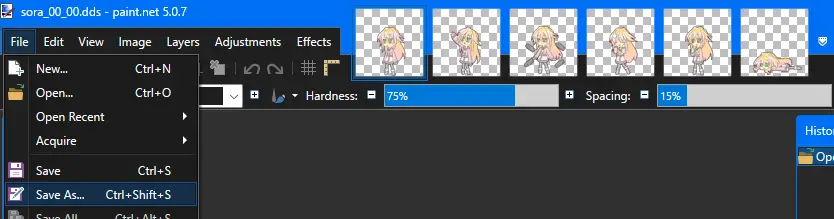
Приемлемо использовать любое подходящее программное обеспечение для этой задачи, но я лично рекомендую PAINC.NET из-за его удобного интерфейса, особенно при просмотре и редактировании изображений в формате .dds.
После завершения, Используйте сочетание клавиш CTRL+Shift+S или получить доступ к “Сохранить как…” Опция под меню файла.

Убедитесь, что вы сохраняете эти модифицированные спрайты в виде файлов .png, Поскольку это будет способствовать будущим редактированию. Повторите этот процесс для всех ваших нынешних спрайтов.
Сейчас, Вспомните папку Units, которую вы установили ранее.
Интегрируйте ваши новые изображения .png в папку мода. Вы можете выполнить это либо, непосредственно сохранив их там, либо выполнив операцию движения.
Сделать это реальным
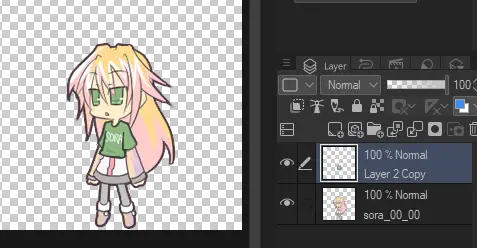
Как только вы выполните все предыдущие шаги, Вы готовы начать процесс открытия своих спрайтов в программе редактирования или художественной программы по вашему выбору. Выбранная вами программа должна иметь поддержку слоев и прозрачности, который исключает такие варианты, как MS Paint.
С этого момента, у вас есть полная творческая свобода над модом. Вы можете добавить новые функции, Замените спрайты на другой игре, или даже создавать новые спрайты с нуля. Если вы решите заменить весь спрайт, Желательно сначала установить существующий спрайт на низкую непрозрачность, так что его можно использовать в качестве ссылки на размер. Когда вы закончите, Вы можете удалить эталонный спрайт.
Убедитесь, что все спрайты сохраняются с прозрачным фоном.
Теперь небо - предел, и вы готовы проявить творческий подход!



Часть четвертая: Заставить мод работать!
Как только вы закончите изменять свои спрайты, Вы должны убедиться, что ваш мод интегрирован в игру. Для 100% Моды с апельсиновым соком для правильной работы, вам нужно предоставить файл .json, который сообщает игре, какие активы замените.
Чтобы сделать это, Откройте свой любимый текстовый процессор и создайте новый документ.
Затем вставьте предоставленный код в недавно созданный документ:
{
{
"Moddefinition": {
"имя": "---",
"описание": "---",
"автор": "---",
"System_version": 2,
"конкурс": ЛОЖЬ
},
"Средние обязательства": {
"текстуры": [
"единицы/имя_00"
]
}
}
Пожалуйста, убедитесь, что вы понимаете предоставленные инструкции. Ниже приведены необходимые модификации:
- имя: Выберите заголовок вашего предпочтения для вашего модификации.
- описание: В этом разделе, выяснить функции вашего мода. Например, Вы можете заявить, “Представляет стильную шляпу для Marc,” или “Замените поппо капустой.”
- автор: Укажите создателя мода, Что вы сами.
Важно отметить, что множество других аспектов можно настроить с помощью конфигурации .json, но в настоящем, Мы сохраним только основные элементы. Пожалуйста, воздержитесь от удаления любой из предоставленных цитат.
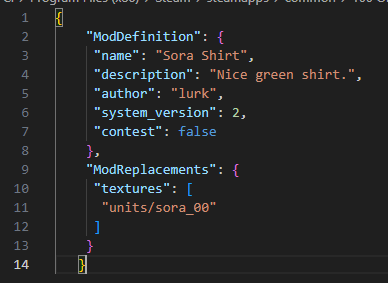
Важным шагом является выполнение следующей регулировки под “текстуры” раздел: Заменять “единицы/имя_00” с конкретным идентификатором единицы, соответствующим вашему спрайту. Например, в этом сценарии, моя была бы “Единицы/SORA_00”.
Вам не нужно перечислять каждую отдельную позу, которая была заменена. Просто предоставить название и костюм будет достаточно, И игра будет автоматически позаботиться об остальных.
Как только вы подтвердили, что все кажется точным, продолжить, чтобы сохранить свой текстовый документ как “MOD.JSON”.
Обратите внимание, что текстовые процессоры, такие как Notepad ++ или Visual Studio, будут облегчить этот процесс.. Однако, Если вы используете стандартное приложение блокнота, Просто сохраните файл как “mod.txt” сначала, а затем переименовать в “MOD.JSON”.
Окончательно, Поместите завершенное “MOD.JSON” файл в папку мода, как показано ниже: [Вставьте путь в папку MOD здесь].

При достижении предписанной конфигурации папки, Задача завершается, и последующий шаг влечет за собой инициацию OJ для оценки его функциональности. Необходимо проверить статус активации мода в меню «Настройки».
Быстро оценить его эффективность, Можно осмотреть персонажа в настройках аватара или начать персонализированную игру с одним игроком.

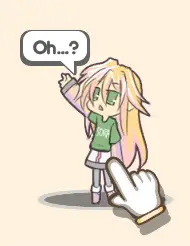
Tldr
Если вам не хочется читать все это, Вот сжатый (но гораздо менее подробно) версия этого руководства.
- Перейти к c:\Программные файлы (х86)\Steam Steamapps Common 100 Orange Juice Mods
- Сделайте новую папку внутри моды, названный единицы
- Перейти к c:\Программные файлы (х86)\Steam Steamapps Common 100 Orange Juice Data
- Открыть Units.pak с Winrar или 7-Zip
- Ищите персонажа, которого вы хотите заменить, Затем скопируйте файлы Name_00_00 через Name_00_05.dat на ваш рабочий стол
- Переименовать свои расширения файла .dat на .DDS
- Откройте свои изображения .dds в paint.net, и экспортировать их как .Pngs в вашем моде единицы папка
- Отредактируйте свои изображения .png, как вы хотите
- Сделать новый текстовый документ
- Вставьте следующее в свой текстовый документ:
{
{
"Moddefinition": {
"имя": "---",
"описание": "---",
"автор": "---",
"System_version": 2,
"конкурс": ЛОЖЬ
},
"Средние обязательства": {
"текстуры": [
"единицы/имя_00"
]
}
}
- Замените — с тем, что вы хотите (Не удаляйте никаких цитат)
- Заменить имя в “единицы/имя_00” с идентификатором подразделения вашего персонажа
- Сохраните свой текстовый документ под названием mod.json и поместите его в главную папку вашего мода
- Запуск 100% Oj, чтобы увидеть, работает ли это, Убедитесь, что ваш мод включен в настройках
Дополнительный: Замена гипер -карт
Если ваше намерение состоит в том, чтобы создать беззаботную модификацию для вашего личного удовольствия, Вы можете прекратить просмотр дальнейшего. Последующий раздел этого руководства будет только сосредоточиться на добавлении окончательных штрихов к вашей модификации.
На этом этапе, Вы могли бы вставить, “Как насчет устройства и гипер -карт? Работа на этих картах больше не соответствует моему персонажу!”
Будьте уверены, Замена карт искусства также может быть выполнена с легкостью! Рассматривать этот сегмент как оценку ваших знаний и прогресса вплоть до этого этапа.
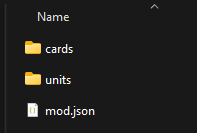
Первый, Сделайте новую папку в вашем каталоге MOD с именем карт.
Затем, Вернитесь в папку данных из более раннего, и ищите файлы cards.pak. Когда вы заглядываете внутрь, Вы снова увидите эти файлы .dat, Но теперь они, кажется, приходят в парах: “128” и “256”. Что дает?
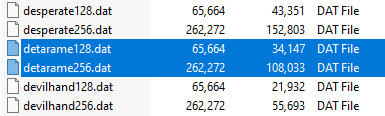
Карты требуют двух разных решений, чтобы правильно отобразить. Один 128×128 пикселей по размеру, а другой 256×256 пикселей по размеру. Но вам не нужно извлекать оба.
Так, Ищите карты, которые вы хотите заменить (Используйте это, чтобы найти правильный идентификатор).
Скопируйте больший из архива — например. CardName256 — и переименовать в .dds. Затем снова экспортируйте свой .dds как .png. Тот же процесс, что и в прошлый раз.
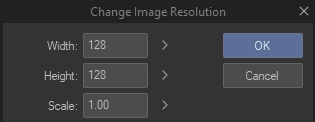
Сейчас, Поместите свой .png в недавно сделанную папку карт.
Внесите в это все изменения, которые вы хотите сделать. После того, как вы сохраните это, Изменить размер до 128×128 пиксели. Сохраните другую версию, заканчивающуюся в 128.png.
В этот момент, Ваша папка карт может выглядеть примерно так:

Готов двигаться дальше?
Вернитесь назад и снова откройте свой файл mod.json.
Под “текстуры”, Добавьте запятую после вашего подразделения, и введите свою карту(с) в таком:
"Средние обязательства": {
"текстуры": [
"единицы/имя_00",
"карты/карты"
]
}

Так, в моем случае, это было бы “Карты/detarame”, “Карты/Сора”. Не нужно добавлять числа.
(Убедитесь, что последняя текстура в списке не заканчивается запятой.)
Сохраните изменения, которые вы внесли в свой файл .json, и проверить, сработало ли это! (Если вы оставили OJ бег, Не забудьте щелкнуть “Обновлять” на вкладке «Моды».)
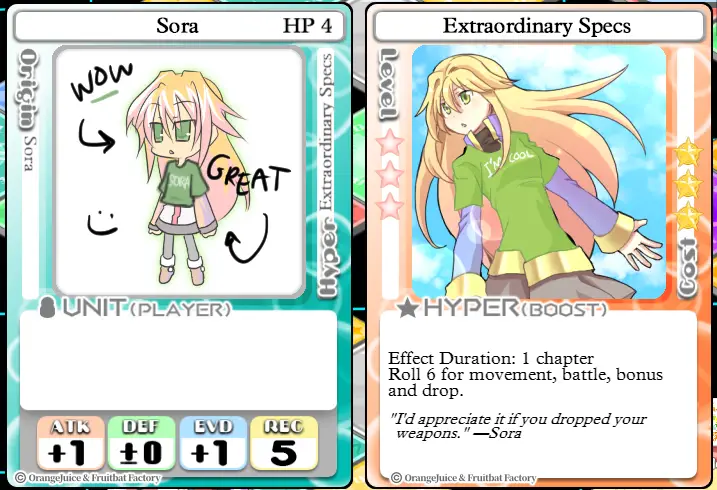
Поздравляю! Вы можете заменить искусство любой карты в игре этим методом, так что получайте удовольствие!
Дополнительный 2: Публикация на семинаре
Вы решили, что хотите поделиться своим модом с миром (Или, может быть, только твои друзья, Итак, вы можете играть в Интернете со своими новыми персонажами). Не проблема!
Чтобы сделать это, Вам понадобится картина миниатюры с именем review.png в вашем основном каталоге мода. В идеале, это должно быть в 16:9 разрешение, и это должно быть меньше, чем 1 МБ в размере файла. Это то, что будет показано на странице семинара (Хотя вы всегда можете изменить его позже).

Как только у вас есть настройка, Просто откройте 100% OJ и нажмите на “Публиковать” кнопка с вкладки «Моды». Это сделает работу за вас.
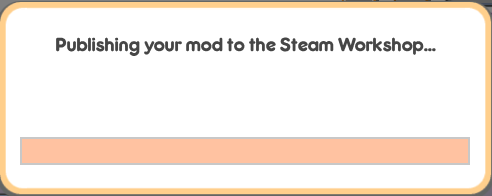
Когда это сделано, загружает ваш мод, это перенаправляет вас на страницу семинара, которую вы только что сделали. Оттуда вы можете отредактировать описание, видимость, Предварительный просмотр изображений, Требуется DLC, Что бы вы ни хотели. Имейте в виду, что видимость не будет публичной при загрузке.
Это все, чем мы делимся сегодня для этого. 100% Апельсиновый сок гид. Это руководство было первоначально создано и написано скрываться. На случай, если нам не удастся обновить это руководство, вы можете найти последнее обновление, следуя этому связь.
